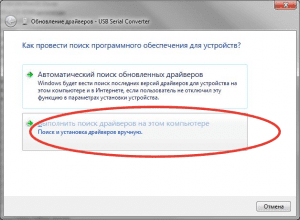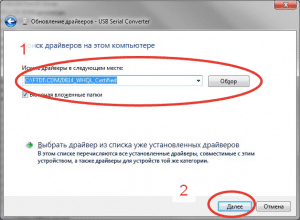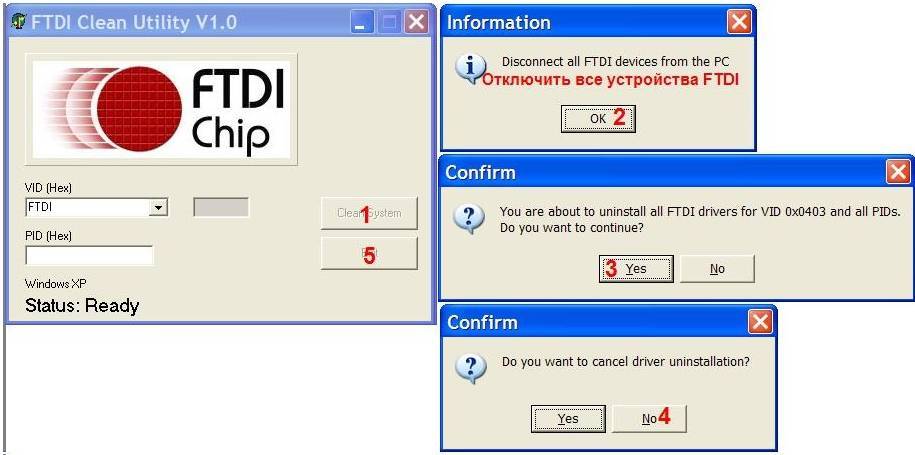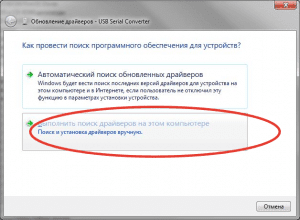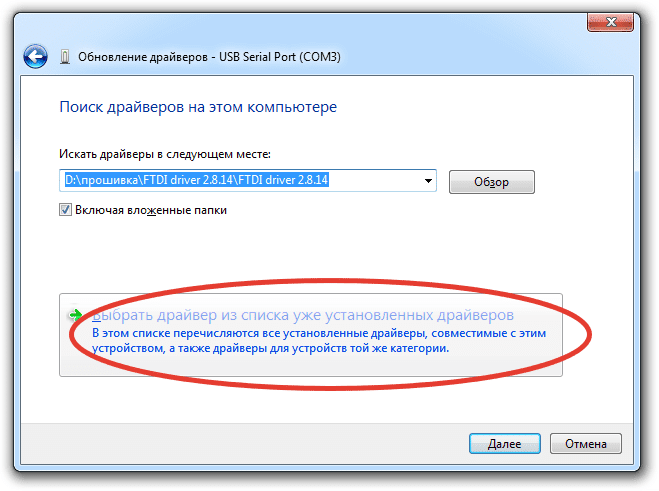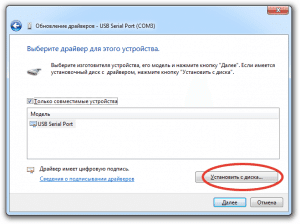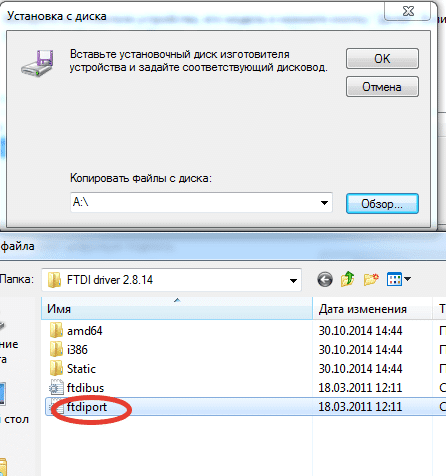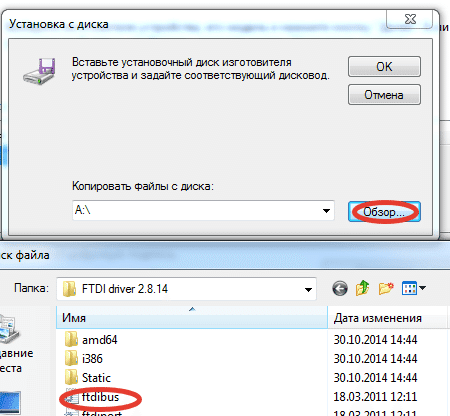Установка драйвера FTDI для діагностичних адаптерів
Іноді виникають труднощі з установкою драйверів для діагностичних інтерфейсів, що працюють на чіпах FTDI, ця інструкція допоможе вирішити проблему.
Автоматична установка драйвера:
- Скачати драйвер FTDI і подвійним кліком запустити установку скачавши файл. Підключити адаптер до USB роз'єму ПК.
- Подключить адаптер к USB разъему ПК.
- Запуститься стандартна процедура «Установки нового обладнання» операційною системою Windows, результатом чого має бути – виявлено новий пристрій і для нього встановлений драйвер.
- Також можливий варіант, якщо ПК підключений до мережі інтернет, ОС Windows проведе автоматичне оновлення драйвера FTDI з вузла «Windows Update» і тоді Вам не знадобиться ручна установка драйвера.
- У разі успішного встановлення драйвера FTDI для вашого usb адаптера, в «Диспетчері пристроїв» (Мій комп'ютер-ін. Кнопкою миші – Властивості –Диспетчер пристроїв) ви повинні побачити наступну картинку.
Вона вказує на те, що драйвер встановився коректно і кабель для діагностики готовий для проведення діагностики автомобіля.
Ручна установка драйвера FTDI
- Якщо автоматична установка драйвера не відбулася, тоді в «Диспетчері пристроїв» (Мій комп'ютер-ін. Кнопкою миші – Властивості – Диспетчер пристроїв) серед інших пристроїв буде пристрій з жовтим знаком оклику значком «!», що означає відсутність встановленого драйвера. Це означає, що драйвер не встановився або встановився, але не коректно.
- Скачати драйвер FTDI для ручної установки і розпакувати папку з драйвером на вінчестері вашого ПК.
- У «Диспетчері пристроїв» на пристрої з жовтим знаком оклику значком «!» клацнути правою кнопкою мишки, вибрати з контекстного меню "Оновити драйвери ...».
- У вікні «Оновлення драйверів» вибрати пункт ручного пошуку.
- У вікні за допомогою кнопки «Огляд» вкажіть шлях до розпакованої папки з драйвером для ручної установки і натисніть кнопку «Далі»..
- Запускається процес інсталяції драйверів, після його закінчення з'явиться повідомлення про успішну установки драйверів. (Якщо з'явилося повідомлення, що драйвера не встановлені – перейдіть в пункт 12 або 9).
- Закриваємо вікно і переходимо назад в «Диспетчер пристроїв» і повторюємо пункти 3–6.
- У разі успішного встановлення драйвера FTDI в «Диспетчері пристроїв» з'явиться новий COM-port, який відповідає Вашому адаптеру.
- Якщо після виконання вказаних вище процедур в «Диспетчері пристроїв» на пристрої відповідному вашому адаптеру стоїть жовтий знак оклику «!», що свідчить, що драйвера для цього пристрою не встановлено, тоді спробуємо встановити їх іншим способом
- Викачуємо програму для видалення драйверів FTDI c Вашого комп'ютера – FTClean (скачати). Ця утиліта дозволяє правильно видалити некоректно встановлені драйвера.
- Запускаємо програму FTClean і видаляємо драйвера згідно з алгоритмом, вказаним на зображенні.
- Після видалення драйверів підключаємо адаптер до комп'ютера, в «Диспетчері пристроїв» на пристрої з жовтим знаком оклику значком «!» клацнути правою кнопкою мишки, вибрати з контекстного меню меню "Оновити драйвери ...»
- У вікні «Оновлення драйверів» вибрати пункт ручного пошуку.
- У наступному вікні вибрати пункт меню «Вибрати драйвер зі списку ...»
- Потім «Встановити з диска».
- Далі «Огляд» і вкажіть шлях до розпакованої папки з драйвером для ручної установки, виберіть файл ftdiport.inf і натисніть кнопку відкрити, запуститься процес установки драйвера.
- Після появи повідомлення про успішне встановлення драйвера закриваємо вікно і переходимо знову в «Диспетчер пристроїв», тепер має з'явиться новий невідомий пристрій USB Serial Converter, повторюємо пункти 11–14, тільки вибираємо файл ftdibus.inf.
- У разі успішного встановлення драйвера FTDI в «Диспетчері пристроїв» з'явився новий COM-port, який відповідає Вашому адаптеру.
Потрібна консультація? Поставте питання прямо зараз!